
- •Основы работы и программирования, компьютерная математика Учебный курс
- •Isbn ооо «Харвест», 2008
- •Предисловие
- •Введение
- •Глава 1 знакомство с matlab и простейшие вычисления
- •1.1. Рабочая средаMatlab
- •1.2. Арифметические вычисления
- •1.3. Вещественные числа
- •1.4. Форматы вывода результата вычислений
- •1.5 Комплексные числа
- •1.6 Векторы и матрицы
- •1.7 Встроенные функции. Функции, задаваемые пользователем
- •1.8 Сообщения об ошибках и их исправление
- •1.9 Просмотр и сохранение переменных
- •1.10 Матричные и поэлементные операции над векторами и матрицами
- •1.11 Решение систем линейных уравнений
- •Вопросы для самопроверки
- •Глава 2 работа с массивами
- •2.1 Создание векторов и матриц
- •2.2 Применение команд обработки данных к векторам и матрицам
- •2.3 Создание специальных матриц
- •2.4 Создание новых массивов на основе существующих
- •2.5 Вычисление собственных значений и собственных векторов. Решение типовых задач линейной алгебры
- •Вопросы для самопроверки
- •Глава 3 м-файлы
- •3.1 Файл-программы
- •3.2 Файл-функции
- •Вопросы для самопроверки
- •Глава 4 программирование
- •4.1 Операторы отношения и логические операторы
- •4.2 Операторы цикла
- •4.3 Операторы ветвления
- •4.4 Оператор переключения switch
- •4.5 Оператор прерывания цикла break
- •4.6 Пример сравнения быстродействия матричных и скалярных операций
- •Вопросы для самопроверки
- •Глава 5 высокоуровневая графика
- •5.1 2D графика
- •5.1.1 Графики в линейном масштабе
- •5.2 Специальные виды 2d - графиков
- •5.2.1 Представление функции в виде дискретных отсчетов
- •5.2.2 Лестничные графики
- •5.2.3 Графики с указанием погрешности
- •5.2.4 Графики в логарифмическом и полулогарифмическом масштабах
- •5.2.5 Графики параметрических функций
- •5.3 3D графика
- •5.3.1 Линейчатые поверхности
- •5.3.2 Каркасные поверхности
- •5.3.3 Контурные графики
- •5.3.4 Сплошная освещенная поверхность
- •5.4 Оформление, экспорт и анимация
- •5.4.1 Оформление графиков
- •5.4.2 Сохранение и экспорт графиков
- •5.4.3 Анимация
- •Вопросы для самопроверки
- •Глава 6 прикладная численная математика
- •6.1 Операции с полиномами
- •6.2 Решение уравнений и их систем
- •6.3 Минимизация функции одной переменной
- •6.4 Минимизация функции нескольких переменных
- •6.5 Вычисление определенных интегралов
- •6.6 Решение дифференциальных уравнений
- •6.7 Аппроксимация и интерполяция данных
- •6.8 Интерполяция двумерных и многомерных данных
- •Вопросы для самопроверки
- •Глава 7 символьные вычисления
- •7.1 Символьные переменные, константы и выражения
- •7.2 Вычисления с использованием арифметики произвольной точности
- •7.3 Команды упрощения выражений – simplify, simple
- •7.4 Команда расширения выражений – expand
- •7.5 Разложение выражений на простые множители – команда factor
- •7.6 Приведение подобных членов – команда collect
- •7.7 Обеспечение подстановок – команда subs
- •7.8 Вычисление пределов – команда limit
- •7.9 Вычисление производных – команда diff
- •7.10 Вычисление интегралов – команда int
- •7.11 Разложение в ряд Тейлора – команда taylor
- •7.12 Вычисление суммы ряда – команда symsum
- •7.13 Решение уравнений и их систем – команда solve
- •7.14 Решение дифференциальных уравнений – команда dsolve
- •7.15 Прямое и обратное преобразования Лапласа – команды laplace,ilaplace
- •7.16 Графики символьных функций – команды ezplot, ezpolar
- •7.17 Прямой доступ к ядру системы Maple – командаmaple
- •7.18 Разложение рациональной дроби на сумму простейших дробей
- •7.19 Интерполяционный полином Лагранжа
- •7.20 Решение неравенств и систем неравенств
- •7.21 Разложение в ряд Тейлора функции нескольких переменных
- •7.22 Решение дифференциальных уравнений с помощью степенных рядов
- •7.23 Решение тригонометрических уравнений
- •Вопросы для самопроверки
- •Приложения Приложение 1. Справочная система matlab
- •Приложение 2. Знакомство с пакетами расширения системыMatlab
- •Приложение 3. Задания для самостоятельной работы
- •Варианты
- •Варианты
- •Варианты
- •Варианты
- •Варианты
- •Варианты
- •Варианты
- •Варианты
- •Варианты
- •Варианты
- •Варианты
- •Варианты
- •Варианты
- •Варианты
- •Варианты
- •Варианты
- •Варианты
- •Варианты
- •Варианты
- •Варианты
- •Литература
5.4 Оформление, экспорт и анимация
5.4.1 Оформление графиков
Для того, чтобы графики было удобно использовать в дальнейшей работе, их необходимо соответствующим образом оформить.
На график можно нанести:
координатную сетку (команда grid on);
подписи к осям абсцисс и ординат (команды xlabel(…), ylabel(…));
заголовок (команда title(…));
легенду (команда legend(…)).
Перечисленные команды можно использовать для графиков в линейном, логарифмическом или полулогарифмическом масштабах. Если в одном окне отображается несколько графиков, то с помощью команды legend можно поместить дополнительную информацию о каждом из графиков.
Пример
20.
Вычертить графики двух функций y![]() (t)
= sin(t),
и
y
(t)
= sin(t),
и
y![]() (t)
= sin3(t)
при
изменении t
в пределах от -2π
до 2π
с шагом 0,1π
(рис. 5.29):
(t)
= sin3(t)
при
изменении t
в пределах от -2π
до 2π
с шагом 0,1π
(рис. 5.29):
>> t=[-2*pi:0.1*pi:2*pi];
>> y1=sin(t);
>> y2=sin(t).^3;
>> plot(t,y1,'-*m',t,y2,'-ok')
>> grid on
>> title('Периодические функции')
>> xlabel('Аргумент -- время(сек)')
>> ylabel('Амплитуда (В)')
>> legend('10 мая','11 мая',4)
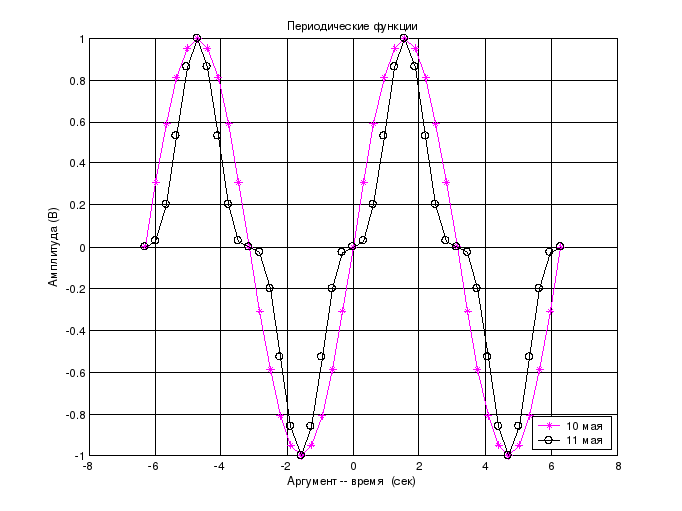
Рис. 5.29
При составлении легенды следует учитывать, что порядок следования и количество аргументов команды legend(…) заключенных в апострофы, должны быть согласованы с конкретными линиями графика. В данном примере команда legend('10 мая','11 мая') и команда plot(t,y1,'-*m',t,y2,'-ok') согласованы как по порядку следования функций (y1 и y2), так и по их количеству.
Последним дополнительным аргументом legend(…) может быть положение легенды в графическом окне, а именно:
-1 – вне графика в правом верхнем углу;
0 – выбирается лучшее положение в пределах графика так, чтобы как можно меньше перекрывать сами графики;
1 – в правом верхнем углу графика (это положение используется по умолчанию);
2,3,4 – соответственно в верхнем левом углу, в нижнем левом углу и в нижнем правом углу графика.
Чтобы переместить легенду, следует нажать левую кнопку мыши и, не отпуская ее, перетащить текст легенды в нужное место.
Часто бывает удобным снабдить тот или иной график соответствующей надписью. В этом случае весьма удобно воспользоваться командой gtext(‘…’) где между апострофами располагают необходимую надпись. Применение команды gtext(‘…’) приводит к выводу строки текста, начало которой помещается в том месте, где находится перекрестье маркера.
Пример
21.
В графике функции y![]() (t)
=sin(t)
(Пример
20)
поместить
текст
в виде строки – «График
функции sin(t)».
Начало надписи (координаты перекрестья)
должно быть расположено (рис. 5.30) примерно
в точке с координатами (3;0,2).
(t)
=sin(t)
(Пример
20)
поместить
текст
в виде строки – «График
функции sin(t)».
Начало надписи (координаты перекрестья)
должно быть расположено (рис. 5.30) примерно
в точке с координатами (3;0,2).
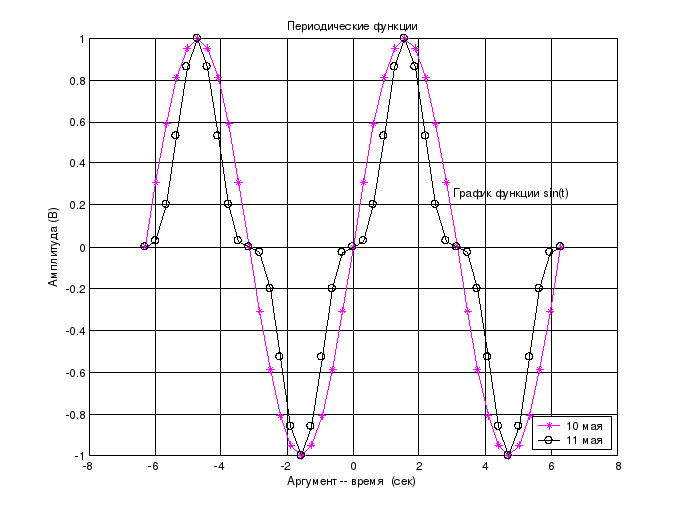
Рис. 5.30
5.4.2 Сохранение и экспорт графиков
Построенный 2D или 3D график можно сохранить в среде MATLAB или экспортировать (перенести) его в любое другое приложение Windows.
Рассмотрим вопрос о том, как сохранить графический файл в виде рис. 5.30 в среде MATLAB и экспортировать его в выбранное пользователем приложение Windows.
Для сохранения графика в среде MATLAB следует:
1. В падающем меню File графического окна выбрать строку Save As….
2. В появившемся окне указать, в какой папке и под каким именем пользователь желает сохранить файл.
Для экспорта графика следует:
1. Установить, с какими расширениями работает приложение Windows, в котором пользователь желает сохранить графический файл.
2. В падающем меню File графического окна выбрать строку Export.
3. В открывшемся окне выбрать папку, задать название графического файла и его тип (расширение). При этом тип файла должен быть таким, чтобы с ним могло работать выбранное приложение Windows.
Для тренировки экспортируйте рис. 5.30 в наиболее распространенное приложение Windows – текстовый редактор Word. С этой целью в Word желательно заранее сформировать нужную папку. При экспорте в Word рекомендуется использовать расширения [*.tif] или [*.bmp].
